Word文档中文本框如何使用三维效果
来源:网络收集 点击: 时间:2024-02-22【导读】:
在用word输入文字中,有时需要使用文本框的三维效果,增加文档的数据表现的效果,比如不同三维效果的文本框。那么,Word文档中文本框如何使用三维效果呢?大家参考以下几步,很快可以在Word文档中使用文本框的三维效果了。方法/步骤1/6分步阅读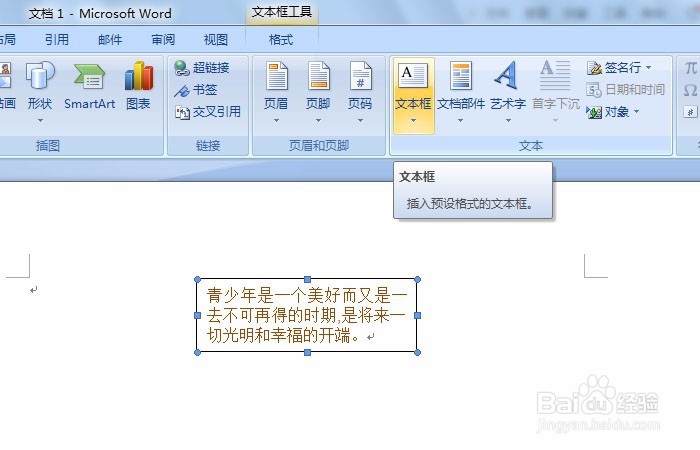 2/6
2/6 3/6
3/6 4/6
4/6 5/6
5/6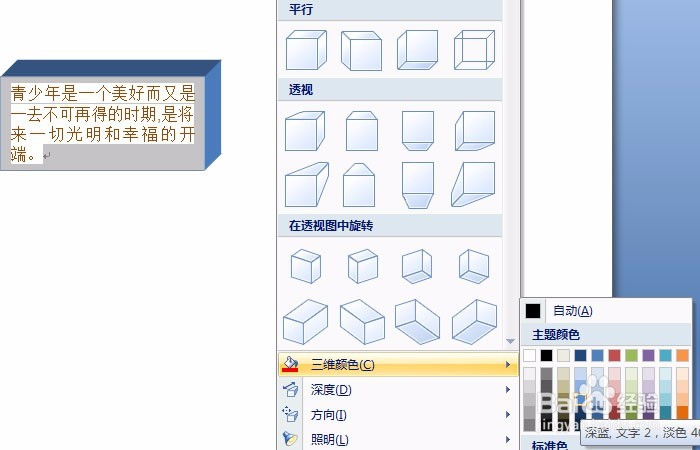 6/6
6/6 WORDWORD学习WORD基础文本框三维效果WORD软件
WORDWORD学习WORD基础文本框三维效果WORD软件
打开一个word的文件,鼠标左键单击菜单【文本框】【文本框列表】,选择一个样式,并输入一段文字,如下图所示。
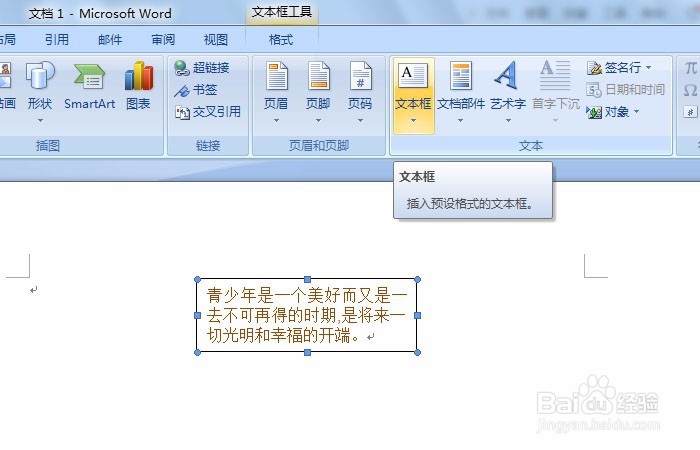 2/6
2/6选择文本框,鼠标左键单击菜单【格式】【三维效果】】【平行】,文档上的文本框就出现了平行三维效果,如下图所示。
 3/6
3/6选择文本框,鼠标左键单击菜单【格式】【三维效果】】【透视】,文档上的文本框就出现了透视三维效果,如下图所示。
 4/6
4/6选择文本框,鼠标左键单击菜单【格式】【三维效果】】【透视旋转】,文档上的文本框就出现了透视旋转三维效果,如下图所示。
 5/6
5/6选择文本框,鼠标左键单击菜单【格式】【三维效果】】【三维颜色】,文档上的文本框就出现了三维颜色的效果,如下图所示。
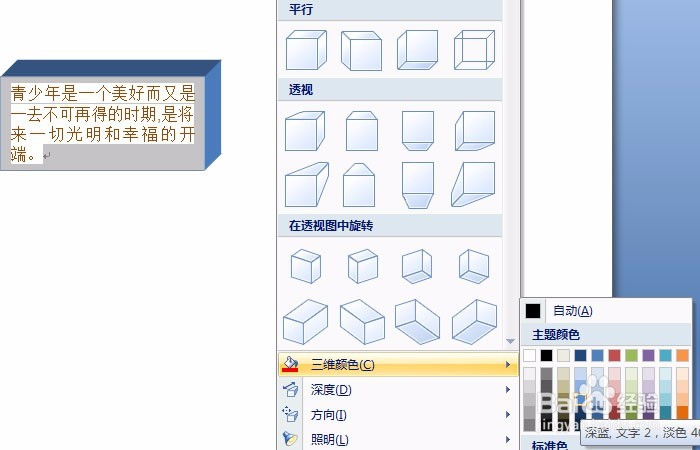 6/6
6/6选择文本框,鼠标左键单击菜单【格式】【三维效果】】【深度】,文档上的文本框就出现了深度三维效果,如下图所示。
 WORDWORD学习WORD基础文本框三维效果WORD软件
WORDWORD学习WORD基础文本框三维效果WORD软件 版权声明:
1、本文系转载,版权归原作者所有,旨在传递信息,不代表看本站的观点和立场。
2、本站仅提供信息发布平台,不承担相关法律责任。
3、若侵犯您的版权或隐私,请联系本站管理员删除。
4、文章链接:http://www.ff371.cn/art_98182.html
上一篇:儿童制作贺卡
下一篇:excel如何保存图片原像素
 订阅
订阅